Snelle links
Voor elk serieus pad van ballingschap 2 speler die het eindspel wil overwinnen, is het instellen van een effectief buitfilter essentieel. Het minimaliseert niet alleen op het scherm rommel om het in kaart te brengen aangenamer te maken, maar het stroomlijnt ook de game-ervaring door alleen de items te benadrukken die er echt toe doen, spelers bevrijden van de vervelende taak om handmatig door irrelevante buit te ziften.
Filterblade, bekend als de topfilterbeheerder voor Path of Exile 1, breidt nu zijn ondersteuning uit naar Path of Exile 2 met een nieuwe update. Hier is hoe je ermee aan de slag kunt.
Hoe filterblade buitfilters in te stellen in het pad van ballingschap 2
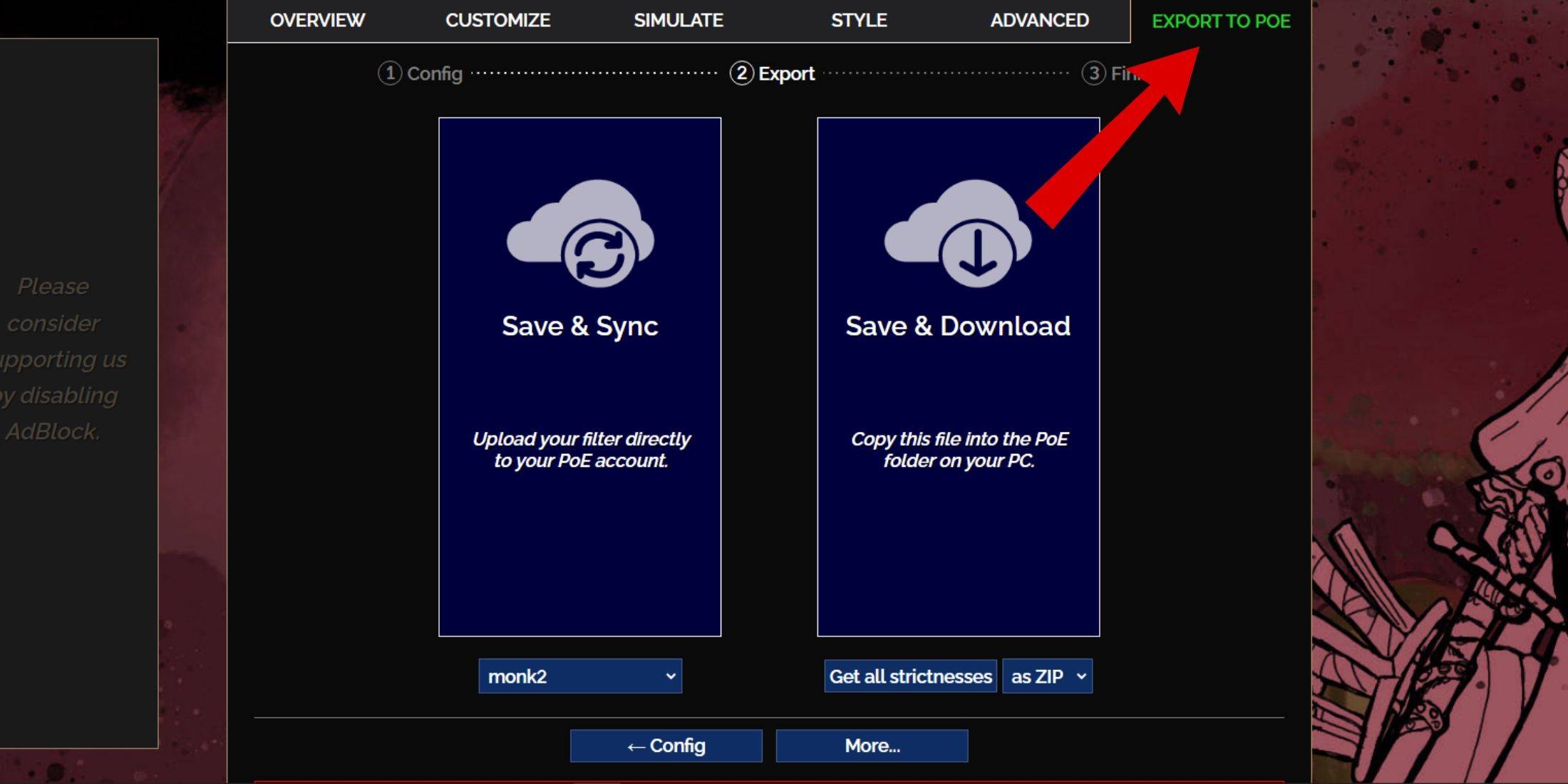
- Navigeer naar de Filterblade -website.
- Kies Poe 2 uit de opgegeven opties.
- Het standaard LOOT-filter, NeverSink, wordt vooraf geselecteerd.
- Pas het striktheidsniveau van het filter aan met behulp van de schuifregelaar (meer details hieronder).
- Klik op het tabblad 'Exporteren naar POE' rechtsboven.
- Voer een naam in voor uw filter; U kunt elke naam gebruiken die u verkiest.
- Selecteer 'Sync' of 'downloaden' rechtsonder:
- Save & Sync uploadt automatisch het filterblade -buitfilter naar uw POE 2 -account, zodat u ervoor zorgt dat updates van de auteur rechtstreeks op uw spel worden toegepast.
- Opslaan en downloaden kunt u het bestand opslaan op uw pc, zodat u verschillende striktheidsniveaus kunt verkennen zonder meerdere re-syncs, wat met name handig is aan het begin van een nieuwe campagne of voor vergelijkingsdoeleinden.
- Start Poe 2 en ga naar opties -> game.
- Als u Sync kiest, selecteert u de nieuw toegevoegde filterblade in de vervolgkeuzelijst Itemfilter.
- Als u voor download hebt gekozen, gebruikt u het mappictogram naast de vervolgkeuzelijst om naar uw opgeslagen filters te navigeren.
Met deze stappen zal uw filterblade -buitfilter operationeel zijn in pad van ballingschap 2.
Welke buitfilter striktheid moet u kiezen?
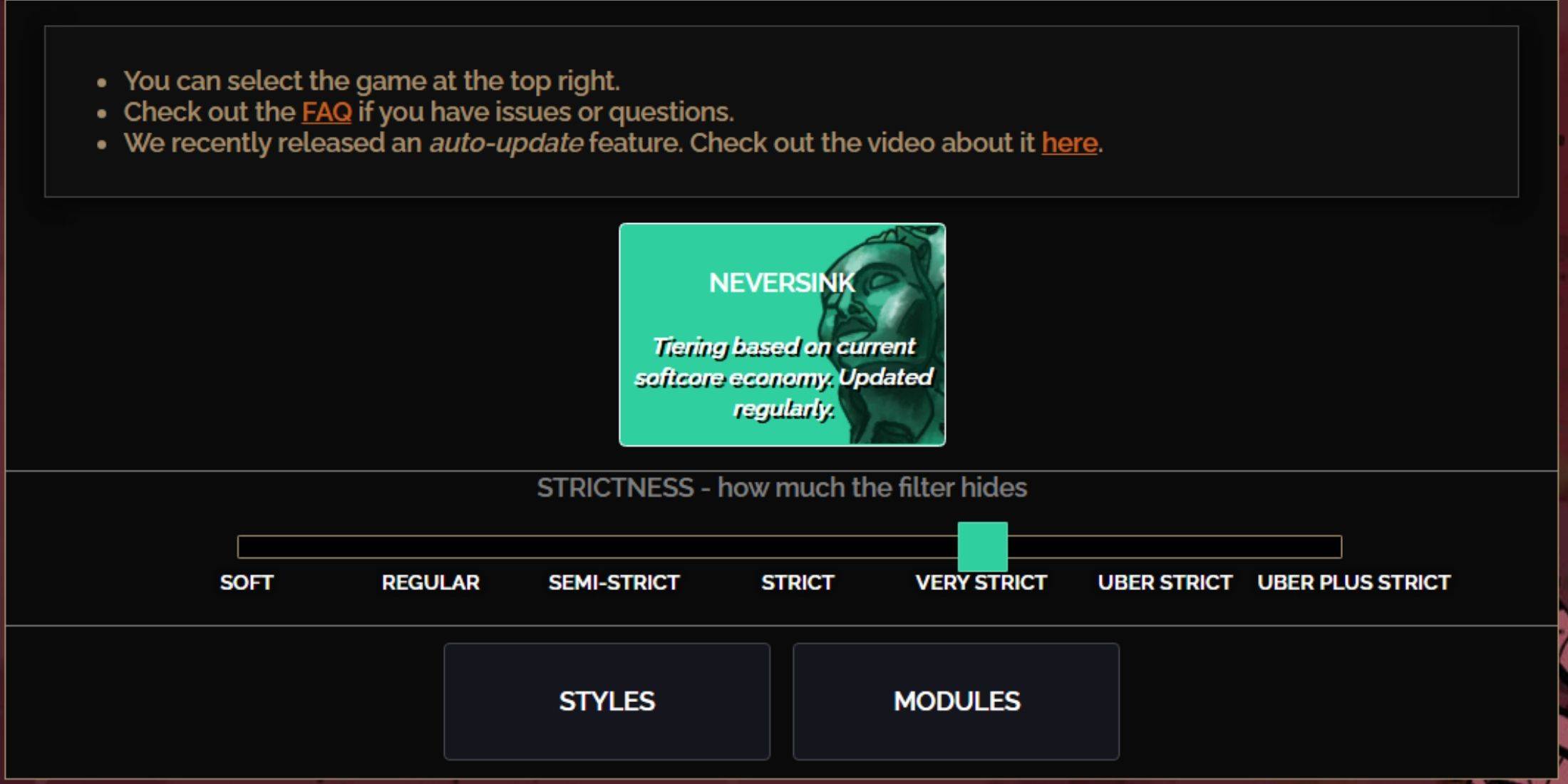
Het selecteren van het juiste striktheidsniveau voor de NeverSink Filterblade-preset is cruciaal, omdat het bepaalt welke items u in het spel zult zien. Hoewel u instellingen later altijd kunt aanpassen, kan beginnen met het juiste niveau toekomstige problemen voorkomen.
| Striktheid | Effect | Het beste voor |
|---|---|---|
| Zacht | Markeert waardevolle materialen en items en verbergt niets. | Act 1-2 |
| Normaal | Verbergt alleen artikelen zonder potentieel of verkoopwaarde. | Act 3 |
| Semi-strikt | Verbergt items met een lage potentiële of beperkte waarde. | Act 4-6 |
| Streng | Verbergt de meeste items zonder hoge omzet. | Vroege mappingfase (Waystone 1-6) |
| Zeer streng | Verbergt lage waarde rares en knutselen, inclusief Waystone 1-6. | Mid tot late mapping (Waystone 7+) |
| Uber strikt | Verbergt bijna alle niet-gelaagde rares en knutselen, gericht op complete valuta's zoals Regal/Alchemy/Exalted/Chaos Orbs, geen scherven. Verbergt Waystones 1-13. | Late mapping (Waystone 14+) |
| Uber Plus strikt | Verbergt bijna alles behalve waardevolle valuta's en hoge retoursnellen en uniek. Verbergt Waystones 1-14. | Ultra eindspel mapping (Waystone 15-18) |
Voor spelers die aan een tweede of derde campagne-run beginnen, wordt aanbevolen met het semi-strikniveau aanbevolen. De zachte en regelmatige niveaus zijn meer geschikt voor Fresh League-start waar elk item bijdraagt aan karakterprogressie, verwant aan een solo-zelfgerichte (SSF) -run.
Om items te bekijken die verborgen zijn door het LOOT -filter, drukt u op de Markeerstoets (ALT op PC). Filterblade verbetert deze functie door de grootte van itemnamen te verminderen wanneer ALT wordt ingedrukt, waardoor hun zichtbaarheid op de kaart effectief wordt geminimaliseerd, waardoor het ophalen van items efficiënter wordt in POE 2.
Hoe filterblade buitfilter aan te passen in POE 2
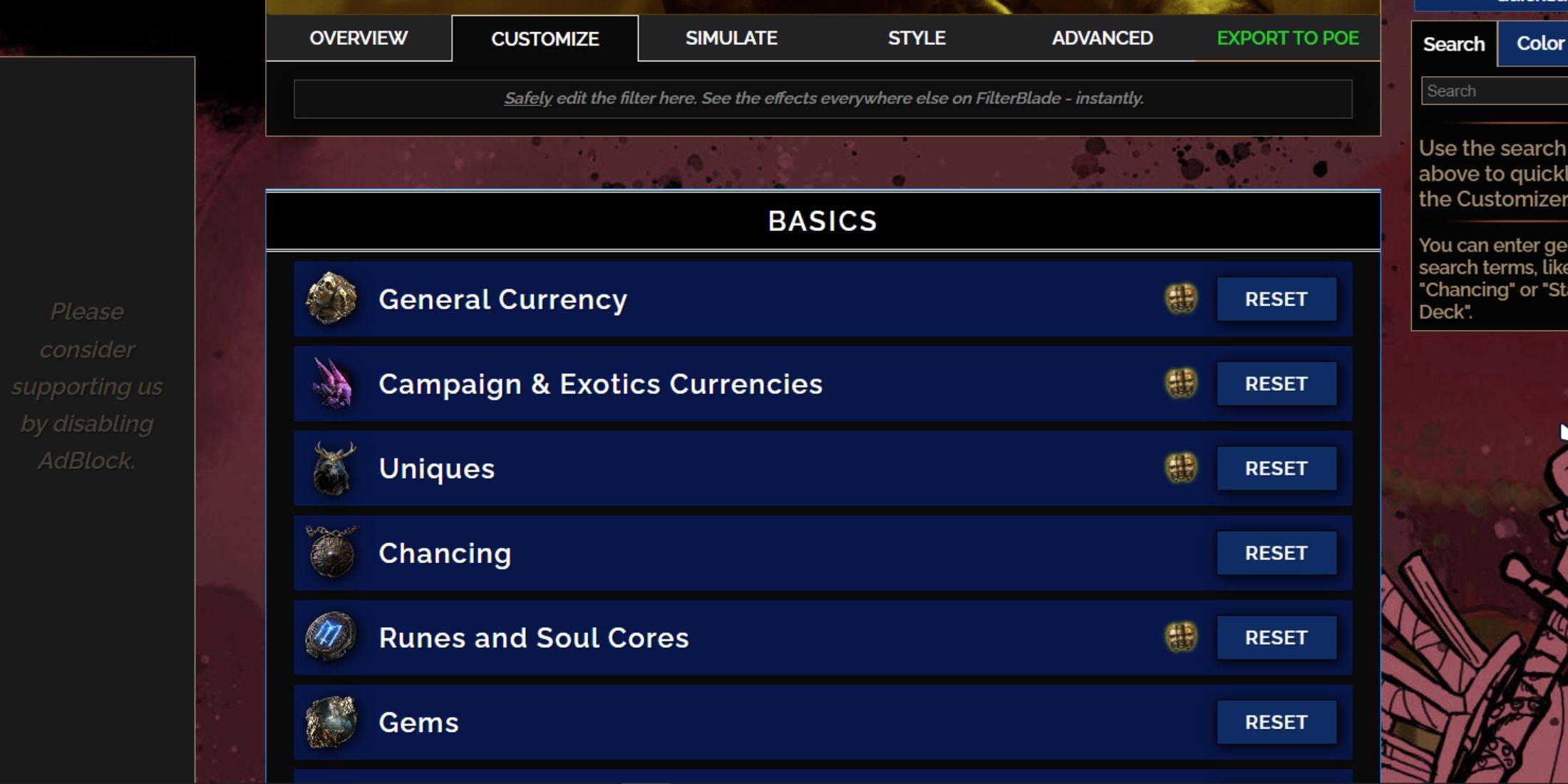
De opvallende functie van FilterBlade is de gebruiksvriendelijke aanpassing van vooraf ingestelde buitfilters, waardoor de noodzaak wordt geëlimineerd om complexe code te navigeren.
Hoe het tabblad Aanpassen te gebruiken in Filterblade
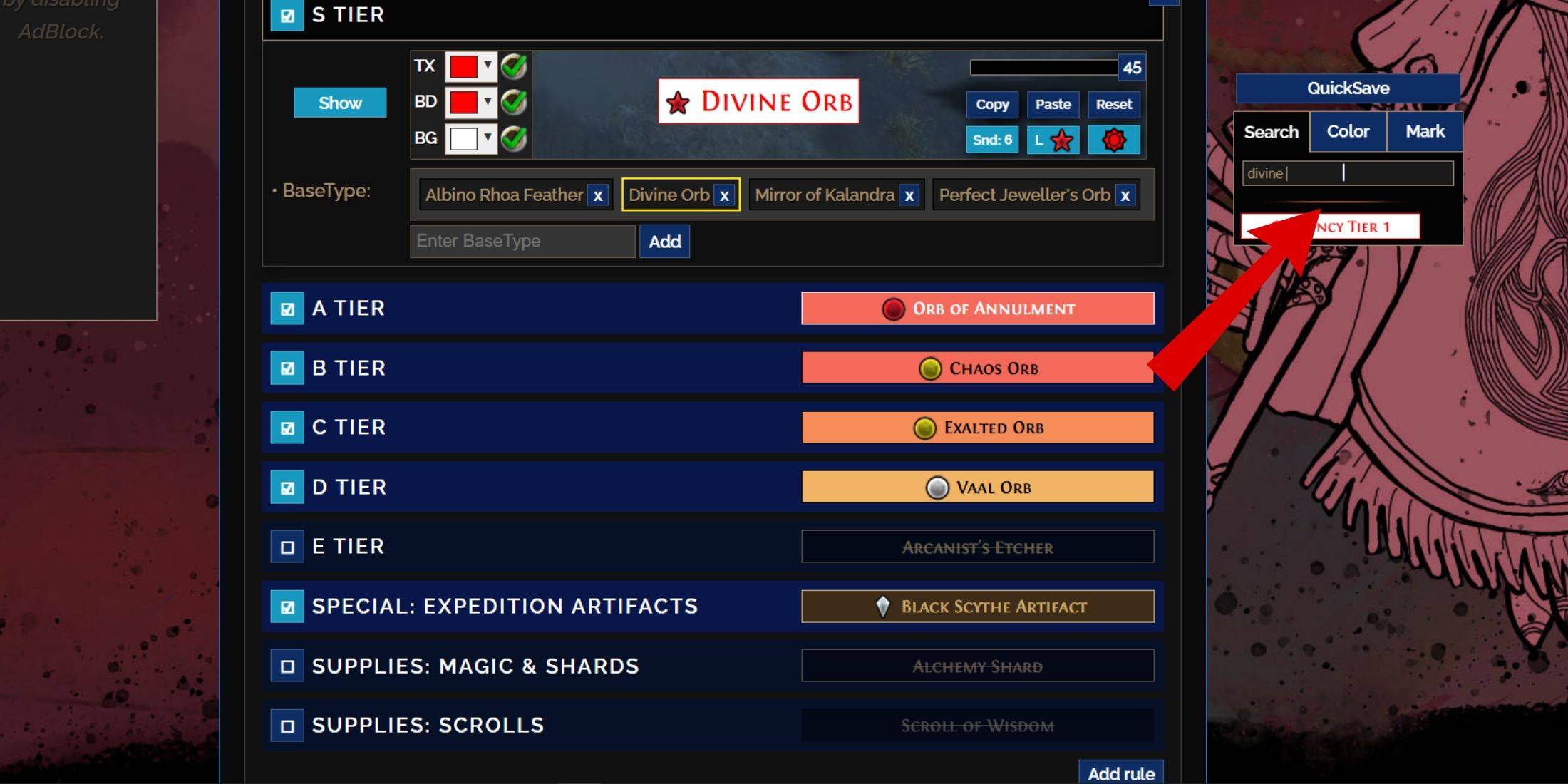
Om uw buitfilter diep aan te passen, gaat u naar het tabblad 'Aanpassen' naast het overzicht. Dit tabblad organiseert elke mogelijke daling van POE 2 in gedetailleerde secties en paragrafen voor eenvoudige wijziging.
Als u bijvoorbeeld het uiterlijk van een Divine Orb, voer eenvoudig "Divine Orb" in de zoekbalk aan de rechterkant in. Het tabblad S -tier algemene valuta wordt geopend, waardoor alle aanpassingsopties voor de goddelijke bol worden weergegeven, met visuele previews beschikbaar.
Divine Orb, voer eenvoudig "Divine Orb" in de zoekbalk aan de rechterkant in. Het tabblad S -tier algemene valuta wordt geopend, waardoor alle aanpassingsopties voor de goddelijke bol worden weergegeven, met visuele previews beschikbaar.
Om een voorbeeld van het in-game-geluid van een item Drop te bekijken, klikt u op het pictogram In-game Showcase.
Hoe u kleuren en geluiden in Filterblade kunt wijzigen
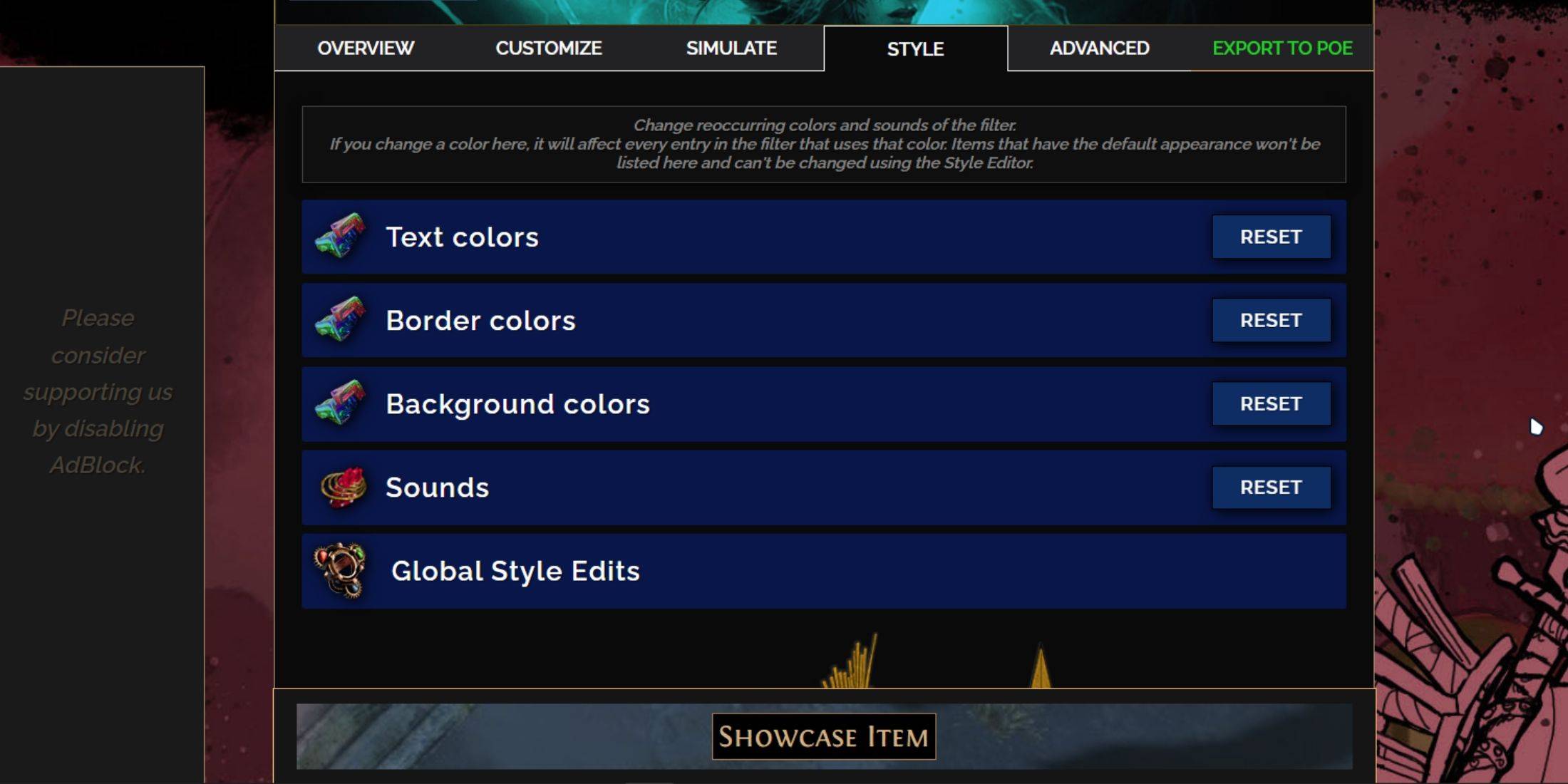
Gebruik voor individuele of kleine groepsaanpassingen het tabblad 'Aanpassen'. Navigeer voor bredere, filterbrede aanpassingen naar het tabblad 'Styles'. Hier kunt u tekst-, rand- en achtergrondkleuren wijzigen, evenals de audiosignalen voor waardevolle druppels.
Kleurwijzigingen zijn eenvoudig, met realtime previews in het spel. Voor specifieke itemaanpassingen, keert u terug naar het tabblad 'Aanpassen'.
Gebruik voor geluidseffecten het vervolgkeuzemenu. U kunt uw eigen .mp3-bestanden uploaden door 'Custom' te selecteren of te kiezen uit community-toegevoegde geluiden onder 'Game & Community Sounds'. Met honderden beschikbare opties, aarzel niet om te experimenteren; U kunt altijd terugkeren door 'Reset' te selecteren.
Nieuwkomers om filteraanpassing te plunderen kunnen experimenteren met openbare modules, dit zijn door de gemeenschap gecreëerde presets die het buitfilter wijzigen, vaak met unieke visuele of auditieve effecten.

 Nieuwste downloads
Nieuwste downloads
 Downlaod
Downlaod
![The Lewd House: Helping Hand [v0.1.1]](https://img.szyya.com/uploads/21/1719554691667e52838fb55.jpg)



 Topnieuws
Topnieuws









